Hvordan fjernes alle tomme afsnit i Word?
Hvis et dokument dækker 200 sider med hundredvis af tomme afsnit, er det smertefuldt at fjerne alle tomme afsnit en efter en. Hvordan fjernes alle tomme afsnit effektivt og hurtigt? Brug et par minutter på at se denne vejledning, så finder du svaret.
Fjern alle tomme afsnit med funktionen Find og erstat
Fjern alle tomme afsnit ved hjælp af VBA
Fjern alle tomme afsnit med Kutools for Word
Anbefalede produktivitetsværktøjer til Word
Kutools for Word: Integrering af AI 🤖, over 100 avancerede funktioner sparer 50 % af din dokumenthåndteringstid.Gratis download
Office-fanen: Introducerer browserlignende faner til Word (og andre Office-værktøjer), hvilket forenkler navigation i flere dokumenter.Gratis download
 Fjern alle tomme afsnit med funktionen Find og erstat
Fjern alle tomme afsnit med funktionen Find og erstat
Office-fanen: Bringer fanebladsgrænseflader til Word, Excel, PowerPoint... |
|
Forbedre din arbejdsgang nu. Læs mere Gratis download
|
Ingen kan lide at bruge enorm tid på at fjerne alle tomme afsnit en efter en. Funktionen Find og erstat i Word bruges ofte, så længe vi ved, at tom afsnitssymbol kan findes som Afsnitstegn i Find hvad-feltet.
1. klik Home > udskifte for at aktivere dette værktøj.

2. klik Mere >> knap for at åbne flere muligheder. Se nedenstående skærmbillede:

3. Anbring markøren i Find hvad felt, og vælg Afsnit Mark fra Særlig rullemenu
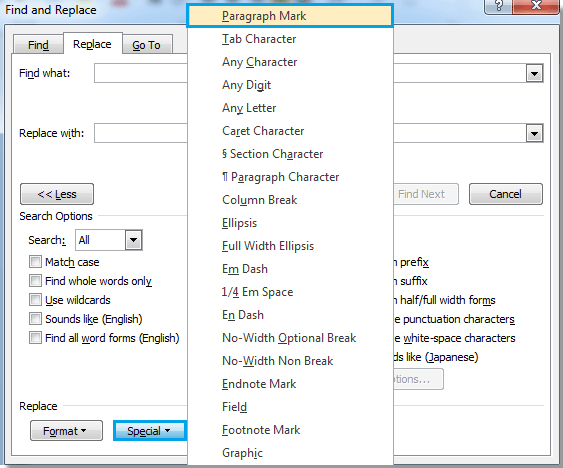
4. Efter valg Punktmærker, der vil være en “^p”Mærke, der vises i Find hvad felt.
5. Gå ind "^p" at lave "^ P ^ p"I Find hvad felt og klik Erstat alle.
Bemærkninger:
Den "^p”Fjerner ikke kun alle tomme afsnit, men også alle afsnitstegn i dokumenterne for at efterlade al tekst for tæt i et afsnit.
Den "^ P ^ p”Fjerner kun alle tomme afsnit (tomme afsnit mærker).
 Fjern alle tomme afsnit ved hjælp af VBA
Fjern alle tomme afsnit ved hjælp af VBA
Hvis du vil bruge makro til at arbejde med et orddokument, er VBA-koden også tilgængelig for dig til at fjerne alle tomme afsnit i ord.
1. Tryk på “Alt-F11”For at åbne Microsoft Visual Basic til anvendelse vindue.
2. klik Moduler på den indsatte fanen, kopier og indsæt følgende VBA-kode i Moduler vindue.

VBA-koden til fjernelse af tomme afsnit:
Underfjerningsparagraf ()
Selection.Find.ClearFormatting
Selection.Find.Replacement.ClearFormatting
Med Selection.Find
.Text = "^ p ^ p"
.Replacement.Text = ""
.Forward = True
.Wrap = wdFindContinue
.Format = False
.MatchCase = False
.MatchWholeWord = False
.MatchByte = Falsk
.MatchAllWordForms = False
.MatchSoundsLike = False
.MatchWildcards = False
.MatchFuzzy = Falsk
Slut med
Selection.Find.Execute Replace: = wdReplaceAll
End Sub
4. klik Kør makro  på fanen Kør.
på fanen Kør.
 Fjern alle tomme afsnit med kutools til Word
Fjern alle tomme afsnit med kutools til Word
For at fjerne alle tomme afsnit i ord kræver den indbyggede funktion et par trin, mens makroen virker for kompliceret til at forstå. Er der en enklere måde at hjælpe os med at fjerne alle tomme afsnit hurtigt i ord? Ja, Kutools for Word er din bedste løsning.
Kutools for Word, et praktisk tilføjelsesprogram, indeholder grupper af funktioner, der letter dit arbejde og forbedrer din evne til at behandle orddokumenter. Gratis prøveperiode i 45 dage! Hent den nu!
1. Anvend dette værktøj ved at klikke Kutools > Tomme paras > Fjern tomme afsnitstegn. Se skærmbillede:

2. Efter at have klikket Fjern tomme afsnitstegn, alle tomme afsnit fjernes fra hele dokumentet.
 |
 |
 |
Bemærk: Hvis du bare vil fjerne de tomme afsnit fra den valgte del af dokumentet, kan Kutools for Word også hjælpe dig, læs mere information fra link..
Bedste kontorproduktivitetsværktøjer
Kutools for Word - Forøg din Word-oplevelse med Over 100 Bemærkelsesværdige funktioner!
🤖 Kutools AI-assistent: Transformer din skrivning med AI - Generer indhold / Omskriv tekst / Opsummer dokumenter / Spørg for information baseret på Dokument, alt sammen i Word
📘 Dokumentbeherskelse: Opdelt sider / Flet dokumenter / Eksporter udvalg i forskellige formater (PDF/TXT/DOC/HTML...) / Batch Konverter til PDF / Eksporter sider som billeder / Udskriv flere filer på én gang...
✏ Indholdsredigering: Batch Find og erstat på tværs af flere filer / Ændr størrelse på alle billeder / Transponer tabelrækker og kolonner / Konverter tabel til tekst...
🧹 Ubesværet rengøring: Fej væk Ekstra pladser / Afsnit bryder / Alle overskrifter / Tekstbokse / Hyperlinks / For mere fjernelse af værktøjer, gå til vores Fjern gruppe...
➕ Kreative indlæg: Indsæt Tusind adskillere / Afkrydsningsfelter / Radio knapper / QR kode / Stregkode / Diagonal linjebord / Ligningstekst / Billede Caption / Tabeltekst / Flere billeder / Oplev mere i Indsæt gruppe...
???? Præcisionsvalg: Find ud af specifikke sider / tabeller / former / overskrifter / Forbedre navigation med mere Vælg funktioner...
⭐ Stjerneforbedringer: Naviger hurtigt til ethvert sted / automatisk indsæt gentagende tekst / skifte problemfrit mellem dokumentvinduer / 11 Konverteringsværktøjer...
